
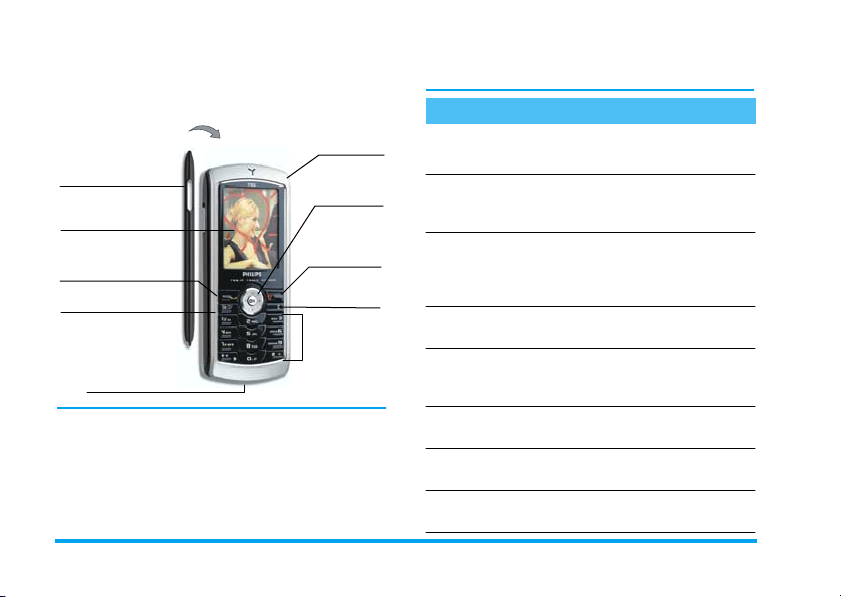
Scoprite il vostro
telefono
Retro del telefono:
lente de lla cam era
Pennino
Touchscreen a
65.000 colori
Tasto
(
cornetta
Tasto
T
Microfono
Philips è sempre impegnata a migliorare i suoi
prodotti e si riserva perciò il diritto di modificare o
ritirare queste istruzioni per l'uso in qualsiasi
momento e senza preavviso. Philips fornisce questo
manuale "così com'è" e declina ogni responsabilità, se
non nei casi previsto dalla legge applicabile, per
qualsiasi errore, omissione o discrepanza fra questo
Tast o della
camera
sul la to
Tasti di
navigazione
e
Tasto di
riaggancio e
on/off
)
c
Tastiera
,
Tasto
manuale ed il prodotto descritto. L'apparecchio è
concepito per essere connesso alle reti GSM/GPRS.
Come ...
Accendere/spegnere il
telefono
Inserire il codice PIN
Eff ett uare un a
chiamata
Rispondere ad una
chiamata
Regolare il volume
della conversazione
Terminare una
chiamata
Rifiutare una
chiamata
Accedere al menu
pri ncipale
Premete e tenete premuto
)
.
Inserite il vostro codice PIN
usando la tastiera e premete
,
o # per confermare.
Inserite il numero telefonico
tramite la tastiera e premete
(
per comporre il
numero.
Premete
telefono squilla.
Premete il tasto di
navigazion e + o
durante la chiamata.
Premete ).
Premete ).
Premete , in modalità
stand-by.
(
quando il
-
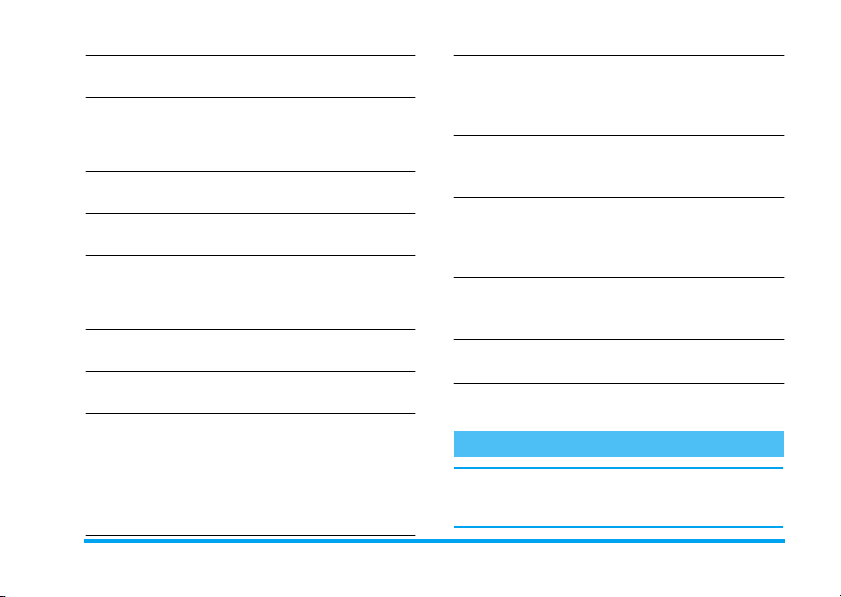
Accedere alla Rub ric a
Usar e l a Ru bri ca
Accedere alla Lista
chiamate
Ritornare al menu
precedente
Rit or nare
rapi damente in sta ndby mentre si naviga
nei men u
Visual izzare l'ult ima
chiamata
Bloccare /sbloccare la
tast iera
Accedere a una
funzione n el men u
Premete - in modalità
stand-by.
Scorrete la lista azionando
+
o - e premete
per chiamare il nome
selezionato.
Premete + in modalità
stand-by.
Premete c.
Premete e tenete premuto
c
, o premete ).
Premete ( in modalità
stand-by.
Premete e tenete premuto
c
in modalità stand-by.
Premete ,, azionate
o > e + o - per
selezionare una funzione e
poi premete , per entrare
nel sottomenu. Ripetete
l'operazione per andare alla
funzione d eside rata.
(
<
Aprire velocemente
l'Album i mmagin i e
modificare una foto
Attivare/Disattivare i
p rog ra mmat i
Comandi vocali
Inviare velocemente
un SMS
Attivare/Disattivare
la Camer a
Avviare WAP Premete a lungo 0 in
Aprire la lista dei
Tasti funzione
Premete il tasto Tag-it ! in
modalità stand-by. Poi
selezionate un'immagine e
premete , per allegarla.
Premete e tenete premuto il
tasto ,.
Premete > in modalità
stand-by (appare la lista dei
nomi fra cui selezionare il
destinatario).
Fate scorrere il coperchio
della camera sul retro del
telefono.
modalità stand-by.
Premete a lungo # in
modalità stand-by.
Touchscreen
Attenzione! Il pennino fornito con il vostro prodotto è
l'unico da usare sul touchscreen. NON usate altri
strumenti sul touchscreen.
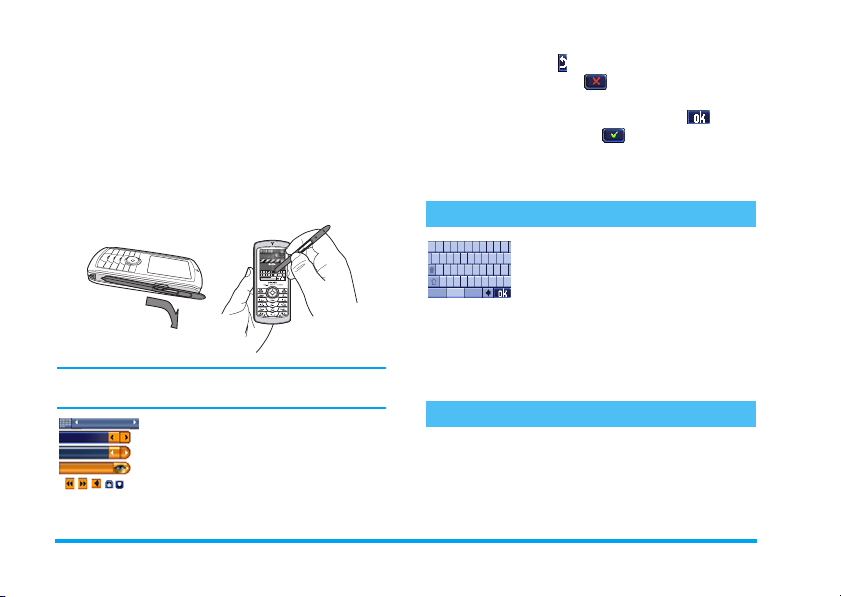
Il vostro cellulare dispone di un touchscreen, un
metodo più veloce e intuitivo per navigare attraverso
le liste e i menu. È disponibile appena entrate in uno
dei menu presenti (non è disponibile in modalità
stand-by) e lo potete us are con il pennino posto sul
lato del telefono. Toccare un menu/un'icona per
attivarlo e una seconda volta per andare al relativo
menu. Poi esercitate semplicemente un po' di
pressione, come se steste scrivendo su carta.
Non potrete usare sempre il touchscreen, poiché in
alcuni casi non sostituirà i tasti per l'interazione.
Come mostrato accanto, le aree
cliccabili nelle liste e nei menu
diventeranno presto familiari e vi
permetteranno di selezione un
oggetto, spostarvi in su/giù,
selezionare oggetti ecc. con il pennino.
Di solito, una freccia nell'angolo in alto a destra del
display o una cr oce rossa con un avvertimento vi
permettono di annullare l'ultima operazione o tornare
indietro di un livello. L'icona di OK o del
simbolo verde di spunto vi permettono di
confermare una scelta o un'operazione. Usare questi
elementi del touchscreen è come premere i tasti
o , sulla tastiera.
c
Tastiera sul display
Una tastiera apparirà sul display ogni
volta che si dovrà digitare un testo,
per es . per inserire il codice PIN,
scrivere un messaggio (SMS, E-mail,
rubrica, ecc. Essa vi permette di inserire un testo
usando il pennino, pr op rio come fareste con la tastiera
di un computer. Usare il pennino è come premere i
veri tasti del telefono.
MMS, ecc.), aggiungere un nome in
Matrice
La matrice è la rappresentazione grafica dei menu, con
le icone. Ogni icona rappresenta una funzione o
un'operazione del vostro telefono. Accedete alla
matrice premend o , in modalità stand-by. Poi
usate il pennino o il tasto di navigazione per
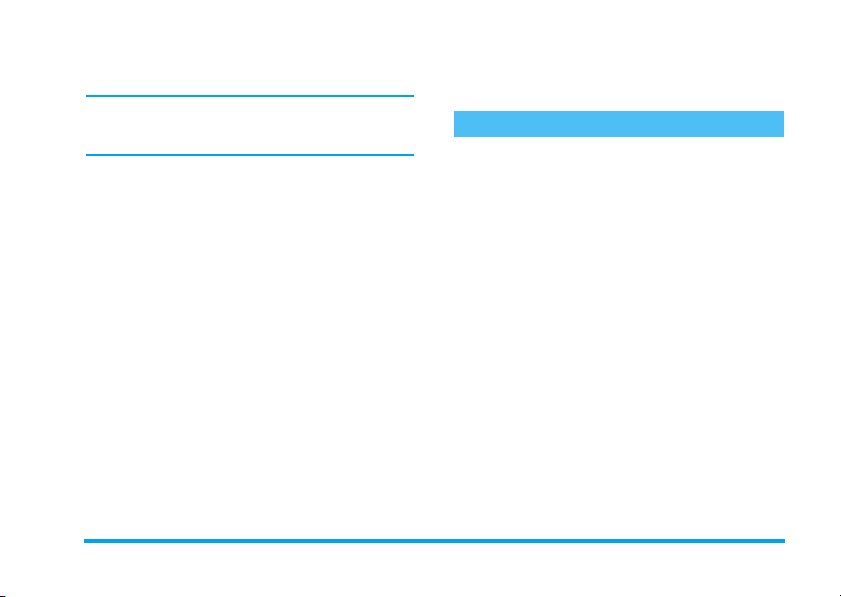
selezionar e o attiva re un menu o un' op zione e premete
c
per annullare.
Premendo < o > si può alternare tra due
opzioni, come Attiva/Disattiva, On/Off, Aumenta/
Diminuisci un valore ecc.
Fate scorrere i menu e le liste fino a quando arrivate
alla funzione o all'opzione desiderata. Mentre vi
muovete in una lista sarà la relativa barra posizionata
sulla parte destra del display a mostrarvi la posizione
attuale nella lista. Con il pennino e il tasto di
navigazione potete selezionare o regolare tutte le
funzioni del telefono come descritto nel rispettivo
capitolo di questo manuale per l'utente.
Eventi
Alcuni eventi modificano la videata del display in
stand-by (chiamata persa, nuovo messaggio ecc.)
Premete , per accedere al menu corrispondente o
c
per ritornare in modalità stand-by.
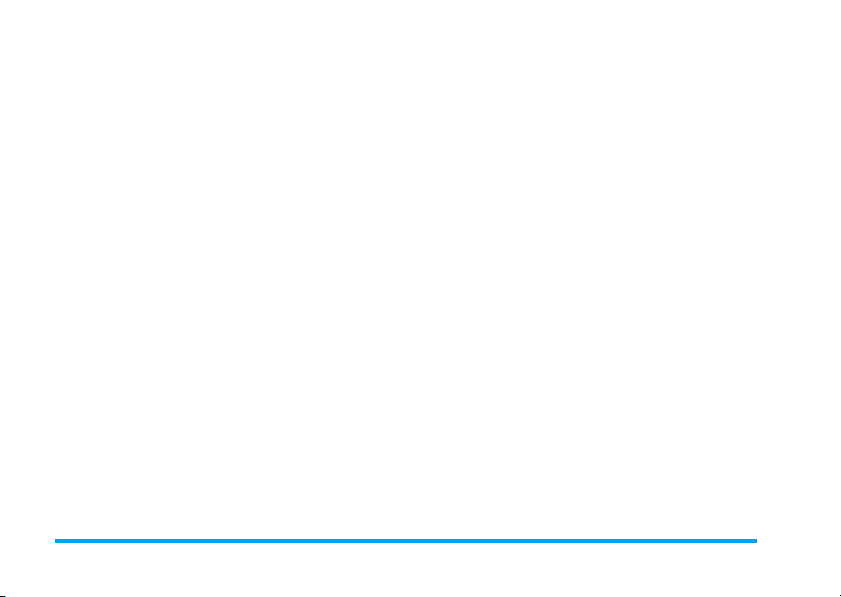
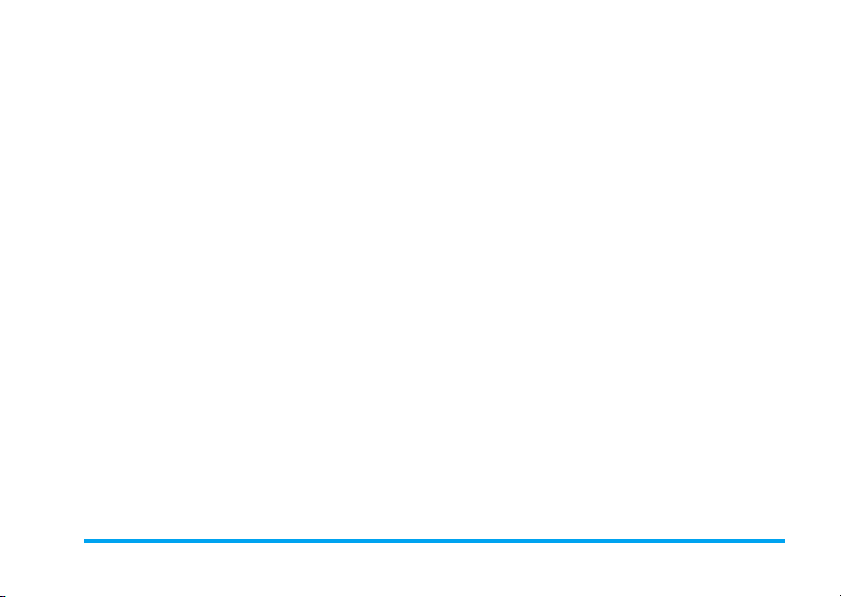
Indice
1. Per iniziare ..........................................1
Inserire la carta SIM ..........................................1
Accendere il telefono .... .......... .......... .......... .....2
Impostare la data e l'ora ..................................2
Copiare la rubrica SIM ...... .... ...... .......... .......... .2
Calibratura ..........................................................2
Caricare la batteria ...... .......... .......... ...... .... ...... .2
2. Funzioni principali .............................4
Accedere e consultare la rubrica ..................4
Effettuare una chiamata ...................................4
Rispondere ad una chiamata e riagganciare 4
Allegare e invia re i mmagini ...... ...... .... ...... .......4
Sli deshow TV .. .... ...... .......... .......... .......... .......... .5
Chiamata di retta .......... .......... ...... .... ...... .... ...... .5
Scattare una foto .......... .......... ...... .... ...... .......... .5
Icona di navigazione ..........................................6
FotoTalk: inviare cli p vocali con imm agini ...6
FotoCall: vedere e sentire chi chiama ..........6
Telefonare in viva voce ....................................7
Cambiare la suoneria ...... .......... .......... .......... ...7
Attivare la modalità "silenzio" ........................7
Attivare la segnalazione tramite vibrazioni .7
Leggere il numero di telefono
del vostro cellulare ...... .......... ...... .... ...... .... ...... .8
Regolare il volume d ell'auricolare .. .......... .....8
Disatt ivare il mi cro fono .... .......... .......... .......... .8
Indice i
Riattivare il microfono ...... .... ...... .......... .......... . 8
Registrare una conversazione ........................8
Cancellare la lista chiamate ............................9
Cancellare i messaggi SMS della lista ............9
Cancellare rubrica ............................................9
Scorrer e velocemente una lista .......... .......... . 9
3. Struttura dei menu .........................10
4. Inserimento testo o numero .......13
Immissione testo T9® .... .......... .......... .......... 13
Inserimento testo base ................................. 14
5. Scattare fotografie ..........................15
Come ... .... .......... ...... .... ...... .......... .......... .......... 15
Scattare una foto ........................................... 16
Impostazioni .. .......... .......... .......... ...... .... ...... .... 19
6. BeDJ ...................................................20
Come ... .... .......... ...... .... ...... .......... .......... .......... 20
Per iniziare .......................................................21
Registrare un mix .... .......... .......... ...... .... ...... .. 22
Creare stile e mix personale ....................... 22
Memoriz zar e g li stili personali ...... .... ...... .... 23
Rice ver e una chiam ata .... ...... .... ...... .......... .... 23
7. Rubrica .............................................. 24
Impostazioni .. .......... .......... .......... ...... .... ...... .... 24
Aggiungere nomi in una rubrica ................. 24
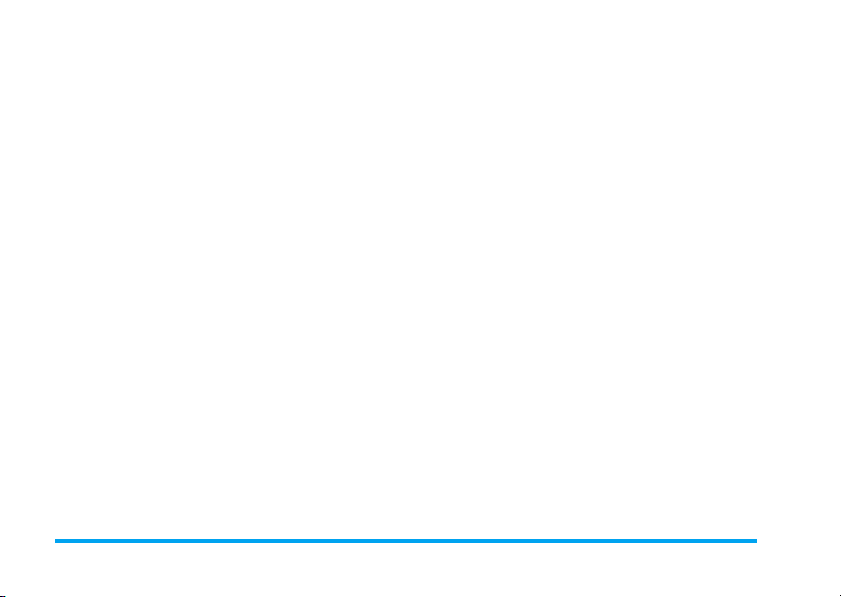
FotoCall: veder e e sentire chi chiama ... .... 25
Editazione e gestione nomi ...... .......... ...... .... 26
8. Impostazioni .................................... 28
Suoni .................................................................28
Display .... ...... .... ...... .... ...... .......... .......... .......... .. 29
Scelta rapida ...... .......... .......... .......... ...... .... ...... 30
Sicurezza .. ...... .... ...... .... ...... .......... .......... .......... 32
Calibratura ....................................................... 33
Rete ................................................................... 33
Ora e data .. ...... .... ...... .......... .......... .......... ........ 35
Lingua ........ .......... .......... .......... ...... .... ...... .... ...... 36
Profili d'uso ........ .......... .......... ...... .... ...... .......... 36
9. Messaggi ............................................ 38
SMS ........ .......... .......... .......... ...... .... ...... .... ...... .... 38
E-m ail .. .......... .......... .......... .......... ...... .... ...... ...... 41
SMS da Rete .. .......... .......... .......... ...... .... ...... .... 46
Chat ................................................................... 46
Mess aggio rapido .. .......... .......... .......... .......... .. 47
MMS .. .......... ...... .... ...... .......... .......... .......... ........ 47
10. Infrarossi ........................................52
Posizione degli apparecchi ........................... 52
Inviare dati ....................................................... 52
Ricevere dati ...................................................52
11. Multimedia ..................................... 54
Album suoni .... .......... .......... .......... .......... ...... .. 54
Album immagini .. .... ...... .... ...... .......... .......... .... 54
Slid eshow TV ...... .... ...... .......... .......... .......... .... 57
Demo mode ........ ...... .... ...... .... ...... .......... ........ 58
ii
Stato memoria .... .... ...... .......... .......... .......... .... 58
Memo vocale ...................................................59
BeDJ ........ .......... .......... .......... .......... ...... .... ...... .. 59
12. Giochi e applicazioni ................... 60
Convertitore Euro ......................................... 60
Calcolatrice .....................................................60
Sveglia ...............................................................60
Agenda .. ...... .... ...... .... ...... .......... .......... .......... .... 60
JAVA .................................................................62
13. Info chiamata .................................64
Impostazioni chiamata .......... .......... ...... .... .... 64
Lista chiamate ................................................. 65
Contascatti .... .......... .......... ...... .... ...... .... ...... .... 66
14. Servizi di rete ................................ 68
WAP .................................................................68
Eseguire una seconda chiamata .......... ........ 71
Rispondere ad una seconda chiamata ....... 71
Rispondere ad una terza chiamata .............72
Conferenza telefonica ...................................72
Tras ferimento esplicito di chiamat a .......... 73
Icone e simboli .................................... 74
Eliminazione anomalie ....................... 75
Precauzioni ........................................... 78
Accessori originali Philips ................. 81
SAR Unione Europea - RTTE .......... 83
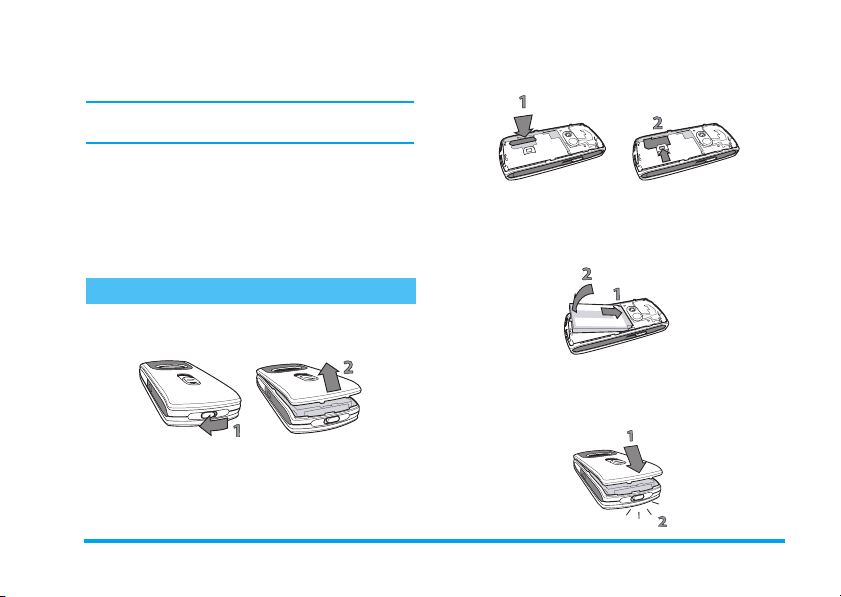
1 • Per iniziare
Prima di usare il telefono cellulare l eggete le istruzioni
di sicurezza nel capitolo "Precauzioni".
Per usare il tele fono ce llulare dovete inserite una carta
SIM valida fornitavi dal vostro gestore GMS oppure
da un rivenditore. La carta SIM contiene il vostro
numer o di abbo namento , il vostro num ero di cellulare
ed una memoria nella quale potete memorizzare
numeri di telefono e mess aggi (vedi "Rubrica"
pagina 24).
Fate attenzione che l'angolo mancante della carta
si trovi nell'angolo giusto.
3. Fate scivolare il coperchio della batteria nel suo
alloggiamento, con i connettori metallici rivolti
verso il bass o, fino a quando si arr esti. Poi
bloccatelo spingendolo verso il basso.
Inserire la carta SIM
1. Premete il pulsante di distacco come indicato
qui sotto e togliete la cover della batteria.
4. Rimettete la cover posteriore sul cellulare:
agganciate la parte anteriore ai gancetti nella
parte superiore del telefono, poi premete il fondo
fino a quando la chiusura scatti in posizione.
2. Inserite la carta SIM: prima inseritela sotto la
parte sinistra di plastica fino a quando si blocchi,
poi p remete la linguetta metallica finché la
trattenga.
Per iniziare 1
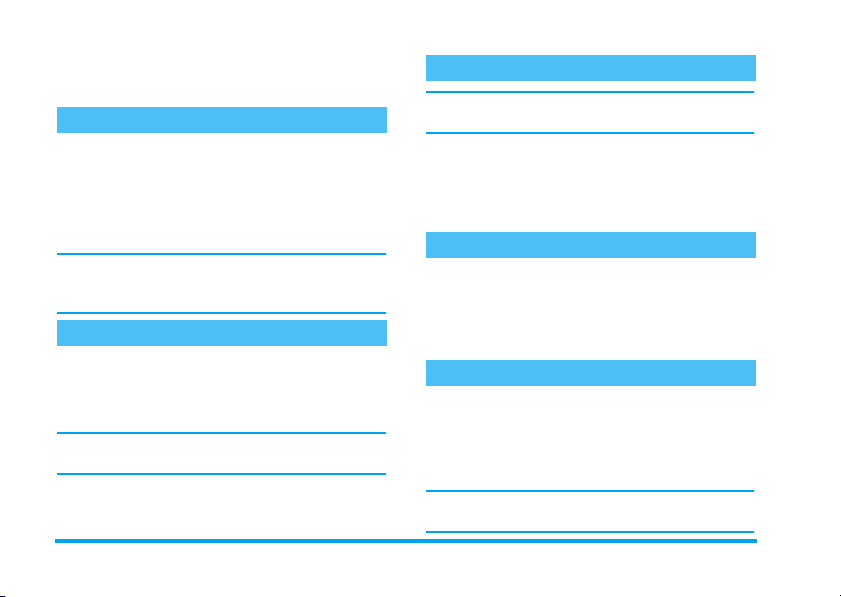
5. Togliete la pellicola protettiva che copre il
display e la lente della camera prima di usare il
telefono.
Accendere il telefono
Per accendere il telefono premete il tasto ).
Inserite il codice PIN, se richiesto (cioè il codice
segreto da 4 a 8 cifre della vostra carta SIM). È
preconfigurato e vi viene comunicato o dal vostro
gestore di rete o dal rivenditore. Per personalizzare il
codice PIN vedi pagina 43.
Se inserite per 3 volte un codice PIN errato, la carta
SIM viene bloccata. Per sbloccarla dovete richiedere il
codice PUK al gestore.
Impostare la data e l'ora
Come vi viene richiesto dal telefono non appena
acceso, eseguite l'impostazione della data premendo i
tasti numerici appropriati (premete c per
cancellare un numero), poi impostate l'ora.
Per completare le opzioni per la data e per l'ora vedi
pagina 46.
Copiare la rubrica SIM
Se non copiate la rubrica SIM subito dopo aver acceso
il telefono, vedi "Rubrica" pagina 24.
Il telefono cellulare individua una carta SIM che
contiene già nomi ed un messaggio vi chi ede se volete
copiare la vostra rubrica SIM nella rubrica
incorporata. Premete c per annullare o , per
accettare.
Calibratura
Questo menu vi permette di calibrare il display per
ottenere una migliore accu ratezza quando usate il
pennino. Premete semplicemente , e seguite le
istruzioni. Dovete premere tutti i tre segni uno dopo
l'altro per completare il procedimento.
Caricare la batteria
Il telefono è alimentato da una batteria ricaricabile.
Una nuova batteria non è completamen te caric a ed un
seg nale di allarme vi av verte q uando è quasi scarica. Se
la batteria è completamente scarica, ci vorranno 2 o 3
minuti di ricarica prima che la sua icona ricompaia.
Potreste perdere tutte le vostre impostazioni personali
se togliete la batteria quando il telefono è acceso.
2 Per iniziare
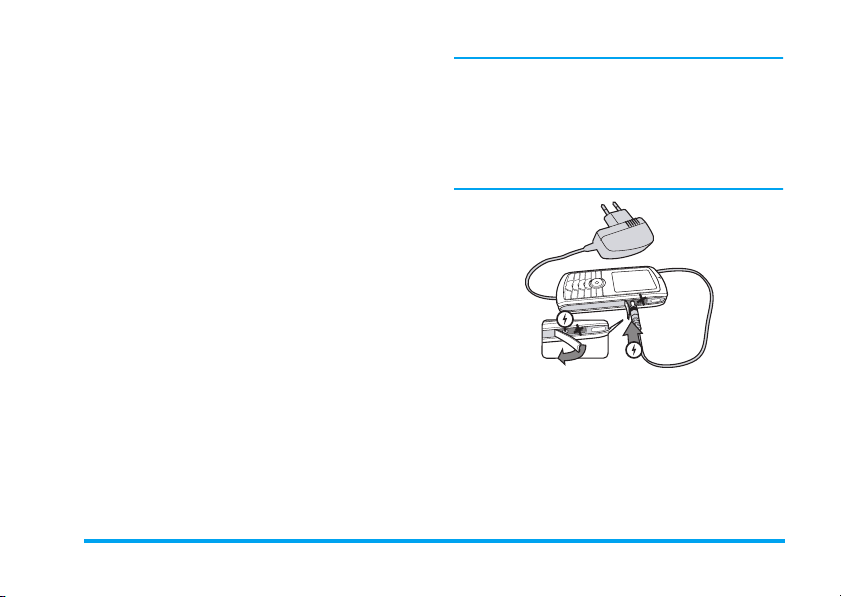
1. Una volta inserita la batteria e fissata la cover sul
telefono, inserite un'estremità del connettore del
caric a batteria (fornito nella confezione del
telefono) nella presa SINI STRA sul fondo del
cellulare e la spina dell'altra estremità in una
presa di corrente alternata di facile accesso.
2. Il simbolo della batteria indica lo stato di carica:
- i 4 indicatori di carica cambiano durante la
ricarica; quindi sono necessarie circa 1,45 ore
per ricaricare completamente il cellulare.
- Quando tutte e 4 le barre non cambiano la
batteria è ricaricata completamente: scollegate
il carica batteria. A seconda della rete e delle
condizioni di utilizzo il tempo di
conversazione va da 2 a 4 ore ed il tempo di
stand-by da 200 a 400 ore.
La batteria comunque non subisce danni se il carica
batteria viene tenuto collegato al cellulare quando la
batteria è completamente carica. L’unico modo di
spegnere il carica batteria è quello di staccarlo dalla
presa di corrente AC, perciò sceglietene una di facile
accesso. È anche possibile collegare il carica batteria
ad una presa IT (solo in Belgio).
Per iniziare 3
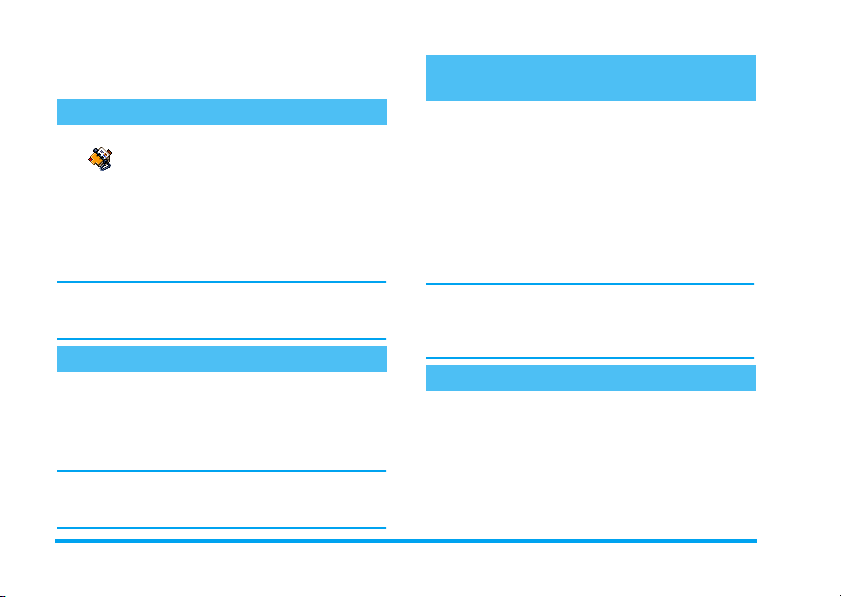
2 • Funzioni principali
Rispondere ad una chiamata e riagganciare
Accedere e consultare la rubrica
In modalità stand-by premete -. A
Rubrica
appare sul display può variare.
Per consultare la rubrica durante una chiamata
premete , e selezionate Lista nomi. Premete
due volte per tornare al display di chiamata.
Premete a lungo #, inserite le prime lettere del
nome che cercate e premete , per saltare
direttamente a quel nome.
seconda della rubrica selezionata (sulla
carta SIM o sul cellulare, vedi
"Rubrica" pagina 24), il contenuto che
c
Effettuare una chiamata
1. In modalità stand-by inserite il numero
telefonico usando la tastiera. Per correggere un
errore premete c.
2. Premete ( per comporre il numero e premete
)
per riagganciare.
Per una chiamata internazionale, premete e tenete
premuto * per inserire il segno "+" invece del
comune prefisso internazionale.
Quando ricevete una chiamata può anche apparire il
numero di chi chiama. Se il numero è registrato, sul
display appare il nome corrispondente invece del
numero.
1. Per rispondere alla chiamata premete (.
2. Per rifiutare una chiamata premete ). Se
avete attivato "Devia chiamate" (vedi pagina 64),
la chiamata viene trasferita ad un numero o ad
una casella vocale.
3. Per riagganciare premete ).
Il telefono non suona se è attivata la modalità di
Silenzio (vedi pagina 7). Se avete selezionato Risposta
ogni tasto (vedi pagina 65), potete accettare una
chiamata premendo qualsiasi tasto (eccetto )).
Allegare e inviare immagini
Grazie al touchscreen e a l pennino, il vostro cellulare
vi permette di allegare e inviare rapidamente le foto
che avete scattato ad amici e parenti. Si veda
"Touchscreen" pagina 2 per informazioni sul
touchscreen e sull'uso del pennino e "Scattare
fotografie" pagina 15 per imparare a scattare foto,
facendo riferimento a "Album immagini", "Tag-it"
4 Funzioni principali
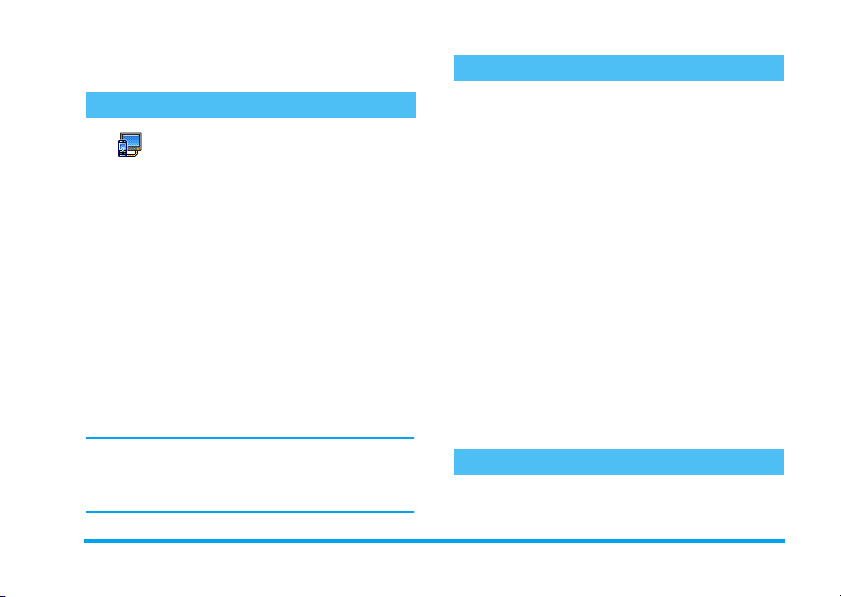
pagina 54 per ulteriori dettagli per allegare/modificare
le immagini.
Slideshow TV
Questa funzione vi permette di
Slid eshow T V
una per una) su un televisore per mezzo del cavo di
connessione alla TV, o sul display principale (interno)
del vostro telefono.
1. Collegate un'estremità del cavo TV alla presa
2. Un'immagine preimpostata appare
3. Usate il menu del telefono per impostare uno
Con il cavo TV si possono visualizzare solo immagini
JPEG fino alla risoluzione VGA (640 x 480 pixel).
Vedi "Slideshow TV" pagina 57 per dettagli completi
su questa funzione.
visualizzare le immagini memorizzate
nell'Album immagin i (automaticamente
con uno slideshow, o manualmente,
video (RCA) giallo della TV e l'altra alla presa
audio del telefono.
automaticamente sullo schermo TV, mentre il
menu slideshow TV viene visualizzato sullo
schermo del vostro telefono.
slideshow automatico, o visualizzate
manualmente le immagini premendo + e
-
.
Chiamata diretta
Questa funzione vi permette di impostare i vostri 4
numeri preferiti, o quelli che chiamate più
frequentemente Potete poi chiamare rapidamente uno
di questi premendo due volte sull'icona o immagine
corrispondente sul display, senza accedere e scorrere la
lista della Rubri ca .
1. Premete < per accedere alla videata Chiamat a
diretta .
2. Selezionate una miniatura da configurare.
Premete , una volta per selezionare un nome
in Rubrica, e una seconda volta per entrare
nell'Album immagini e associare un'immagine alla
miniatura del nome. Eseguite le spesse
operazioni per ogni miniatura.
3. Per chiamare uno dei nomi associati premete
<
in modalità stand-by, poi premete due
volte sulla miniatura di vostra scelta con il
pennino.
4. Per riconfigurare una miniatura selezionatela e
premete
l'immagine.
,
per Sostituire il nome e/o
Scattare una foto
Il vostro cellulare dispone di una camera che vi
permette di scattare foto e di inviarle ad amici e
Funzioni principali 5
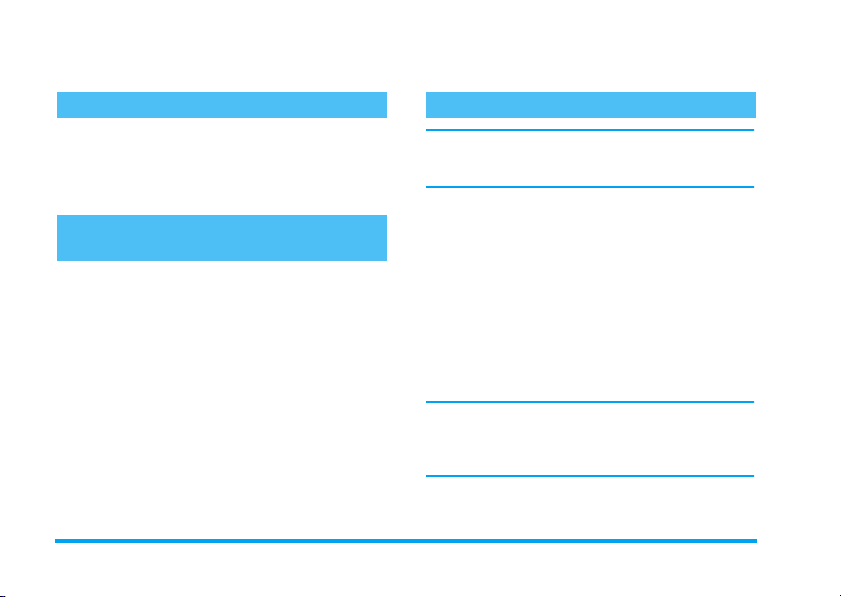
parenti. Vedi "Scattare fotografie" pagina 15 per
informazioni complete su questo argomento.
Icona di navigazione
Un'Icona di navig azione appare in modalità stand-by e
vi permette di individuare i menu a cui potete
accedere mediante il tasto di navigazione del telefono.
Vedi "Icona navigazione" pagina 32 per i dettagli su
attivazione e disattivazione.
FotoTalk: inviare clip vocali con immagini
Questa funzione vi permette di spedire velocemente
un messaggio composto di un'immagine e di una
parte sonora.
1. In modalità stand-by, premete il tasto della
camera per attivarla. Se necessario, premete
#
per passare alla modalità Clip.
2. Premete il tasto della camera per scattare un a
foto; Registra suono si aprirà poi
automaticamente.
3. Registrate il suono o il messaggio di vostra scelta,
premete c per cancellare o , per
terminare la registrazione (potete anche aspettare
di raggiungere il massimo te mpo registrabile di
30 secondi).
4. Poi inviate il messaggio via MMS (vedi "MMS"
pagina 47 per dettagli).
FotoCall: vedere e sentire chi chiama
Questa funzione è disponibile solo se selezionate la
rubrica telefonica dalla memoria del telefono (non
dalla carta SIM).
Questa funzione vi permette di collegare uno o più
nomi ad un gruppo. Quando un nome di qu el gruppo
chiama, apparirà insieme all'immagine
corr ispondente e si sentirà la melodia definita pe r quel
gruppo.
1. In modalità stand-by, premete una volta il tasto
della camera per attivarla e una seconda volta per
scattare una foto del vostro amico.
2. Selezionate Rubrica > Imposta rubrica > Imposta
gruppi. Rinominate un gruppo e selezionate il
Tipo suoneria desiderato, poi la foto del vostro
amico.
Quando create un gruppo di una sola persona, potete
anche selezionare Multimedia > Registra suono >
Nuov o, registrare mentre lui/lei dice qualcosa e
selezionare la registrazione come Suoneria.
3. Selezionate un nome nella vostra rubrica,
scegliete Selez. gruppo e collegatelo al gruppo che
avete rinominato.
6 Funzioni principali
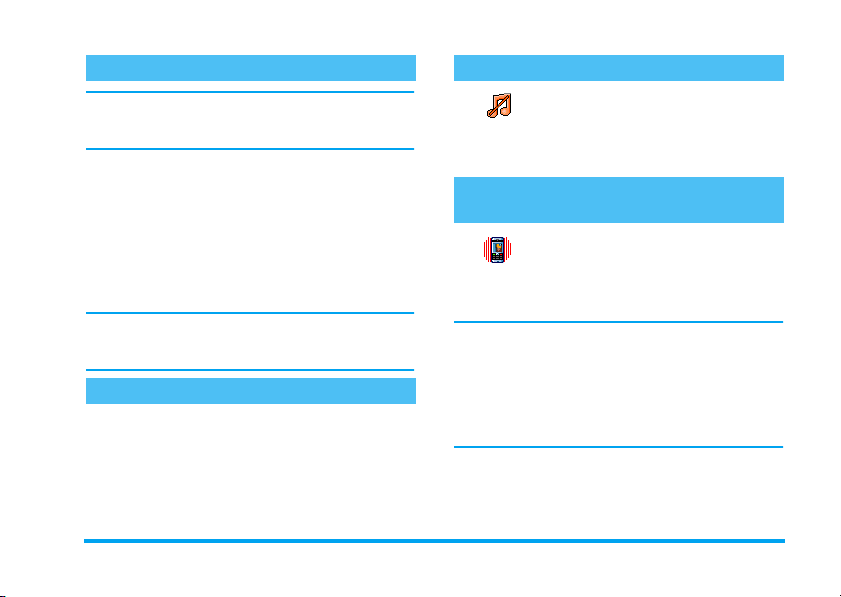
Telefonare in viva voce
Per comodità e sicurezza assicuratevi di allontanare il
cellulare dall'orecchio quando telefonate in vivavoce,
specialmente se alzate il volume.
1. Se avete selezionato la rubrica della carta SIM,
selezionate un nome, premete , due volte,
selezionate Telef. in viva voce e premete , per
comporre il numero.
2. Se avete selezionato la rubrica del cellulare,
procedete nello stesso modo per chiamare il
numero di default, oppure premete < o
>
, selezionate un numero della lista, premete
,
e selezionate Telef. in viva voce.
Se state già telefonando, premete , due volte per
passare al vivavoce o ritornare alla modalità
precedente.
Cambiare la suoneria
Selezionate Impostazioni > Su oni > Suoneria, premete
,
e azionate + o - per s elezonare una
suoneria della lista. Premete , per confermare la
selezione.
Attivare la modalità "silenzio"
Se non volete che il telefono suoni
quando ricevete una chiamata potete
Silenzio
disattivare la suoneria selezionando
-
Impostazioni > Suoni > Silenzio. Premete
fino a quando il volume sia Attivato.
Attivare la segnalazione tramite vibrazioni
Se volete che il vostro telefono vibri
quando ricevete una chiamata, potete
attivare la segnalazione tramite
Vibra
vibrazioni selezionando Impostazioni >
Suoni > Vibra, poi Attivato o Disattivato.
L'attivazione dell a funzione di vibra non disattiva la
suoneria. Se volete disattivare la suoneria, ma
mantenere la funzione di vibra su Attivato, attivate il
modo di Silenzio come descritto in precedenza.
La segnalazione tramite vibrazioni passa
automaticamente a Disattivato quando inserite il
carica batteria.
Funzioni principali 7
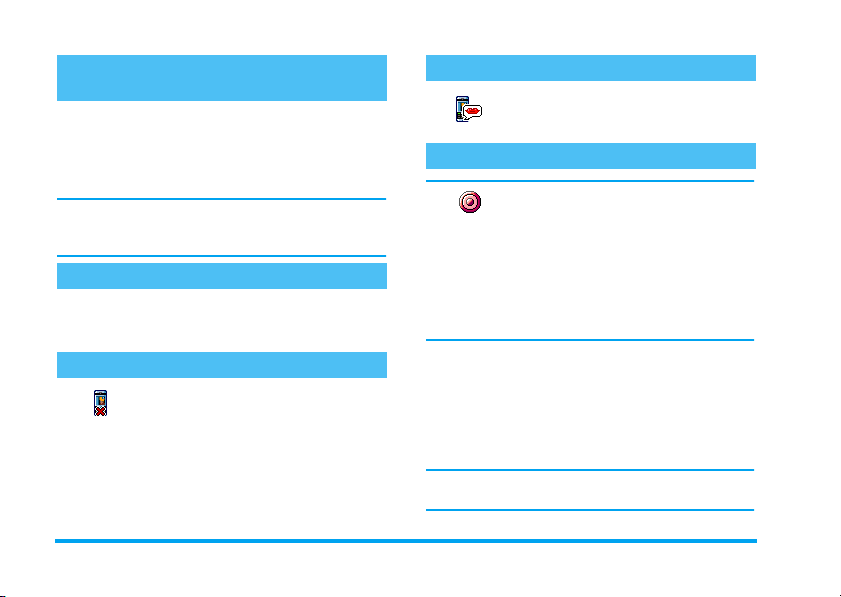
Leggere il numero di telefono del vostro cellulare
Per leggere il numero del vostro cellulare premete
-
in modalità stand-by e selezionate Propri numeri
> Visualizzare. Il vostro numero di telefono viene
visualizzato se presente sulla carta SIM. Se non lo è,
selezionate Nuov o e poi seguite le istruzioni.
Se il vostro numero è stato memorizzato nella rubrica
lo potete leggere nel corso di una chiamata. Si veda
"Accedere e consultare la rubrica" pagina 4.
Regolare il volume dell'auricolare
Durante una conversazione spostate il tasto di
navigazione + o - per aumentare/diminuire il
volume.
Disattivare il microfono
Potete disattivare il microfono in modo
Disattivare microfono
che l'interlocutore non vi possa udire.
Nel corso di una chiamata premete
,
, selezionate Mute e premete di
nuovo ,.
Riattivare il microfono
Per riattivare il microfono nel corso di
Attivare microfono
una chiama ta premete ,, selezionate
No mut e e confermate premendo ,.
Registrare una conversazione
Nella maggior parte dei paesi la
Registra convers.
all'interlocutore che avete intenzione di registrare la
conversazione e di registrarla solo se è d'accordo. Le
registrazioni inoltre devono essere mantenute private.
1 minuto è il tempo massimo di registrazione
disponibile (si veda "Memo vocale " pagina 59).
Per registrare una conversazione durante una
chiamata, premete ,, selezionate Registra convers.
e premete ,. Premete c, , o riagganciate
per terminare la registrazione: una finestra di
editazione vi permette di dare un nome alla
registrazione, che sarà poi disponibile in Multimedia >
Album suoni.
Se selezionate Mute e poi Registra convers., viene
registrata solo la voce dell'interlocutore.
registrazione di conversazioni
telefoniche è regolata da disposizioni di
legge. Si consiglia di comunicare
8 Funzioni principali
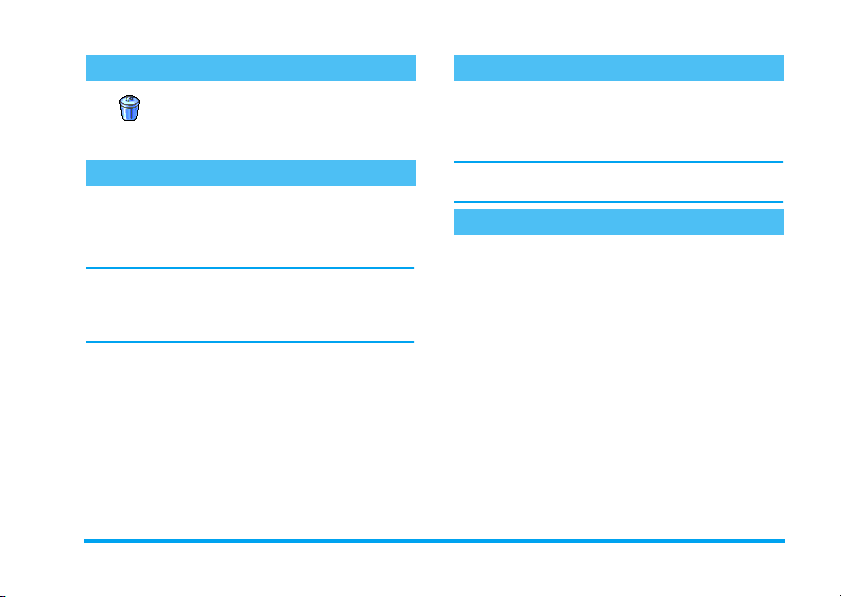
Cancellare la lista chiamate
Per cancellare la lista chiamate premete
,
Azzera
e selezionate Info chiamata > Lista
chiamate > Azzera. Premete , due
volte per resettare la lista chiamate.
Cancellare i messaggi SMS della lista
Per cancellare tutti i messaggi in una volta premete
,
e selezionate Messaggi > SMS > Leggi SMS >
Eliminare tutti. Premete , due volte per resettare la
lista SMS.
Potete anche eliminare tutti i messaggi SMS dal menu
Archivio SMS. È utile cancellare SMS dalla lista per
liberare spazio di memoria e per ricevere nuovi
messaggi.
Cancellare rubrica
Per cancellare il contenuto della rubrica in una volta
premete , e selezionate Rubrica > Impost a rubric a >
Azzera rubrica. Premete , per cancellare il
contenuto della rubrica.
Questa opzione si riferisce alla rubrica del telefono,
NON alla rubrica SIM.
Scorrere velocemente una lista
Mentre fate scorrere una lista (di suonerie, eventi,
ecc.), premete a lungo + o -per farla scorrere
pagina per pagina invece di voce per voce.
Funzioni principali 9
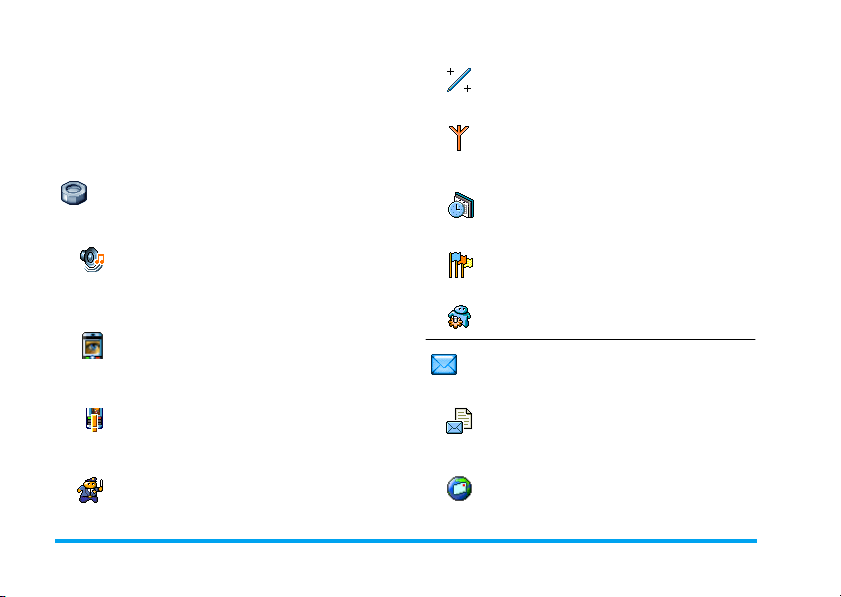
3 • Struttura dei menu
La tabella seguente descrive la struttura completa dei
menu del vostro cellulare e riporta anche la pagina a
cui fare riferimento per maggiori informazioni
relativamente a ciascuna funzione o impostazione.
Impostazion i p 28
Suoni p28
Silenzio / Volume suoneria / Suoneria /
Avviso messaggi / Equalizzatore / Suoni tasti
/ Avvisi sonori / Vibra
Display p29
Screen saver / Animazione /
Retroilluminazione / Intensità di
retroilluminazione / Sfondo
Scelta rapida p30
Tasti funzione / Comandi vocali /
Composizione vocale / Icona navigazione
Sicurezza p32
Nomi pubblici / Blocco chiamate / Cambia
codici / Protezione PIN
Calibratura p33
Rete p33
Collega GPRS / Ricollegare / Reti preferite /
Parametri accesso
Ora e data p35
Tipo orologio / Imposta data / Fuso orario /
Ora legale / Imposta ora
Lingua p36
Lista delle lingue disponibili
Profili d'uso p36
Messaggi p38
SMS p38
Inviare SMS / Leggere SMS / Impostazioni
SMS / Archivio SMS
E-mail p41
Per ciascuna casella vocale disponibile:
Impostazioni / Apri mailbox / Invia E-mail
10 Struttura dei menu

SMS da Rete p46
Ricezione / Tipo messaggi / Codici locali
Calcolatrice p60
Chat p46
Messaggio rapido p47
MMS p47
Nuovo MMS / Ricevere un MMS / Gestire
cartelle / Impostazioni
Rubrica p24
Visualizza lista nomi
Imposta rubrica
Azzera rubrica / Selezione rubrica / Imposta
gruppi / Copia nel telefono
Giochi e a pplicazio ni p60
Convertitore Euro p60
Sveglia p60
Agenda p60
JAVA p62
Info chiamata p64
Impostazioni chiamata p64
Devia chiamate / Caselle vocali / Richiama
automaticamente / Risposta ogni tasto /
Avviso chiamata / Mostra numero
Lista chiamate p65
Lista chiamate / Azzera
Contascatti p66
Contatori GSM / Contatori GPRS
Infrarossi p52
Struttura dei menu 11
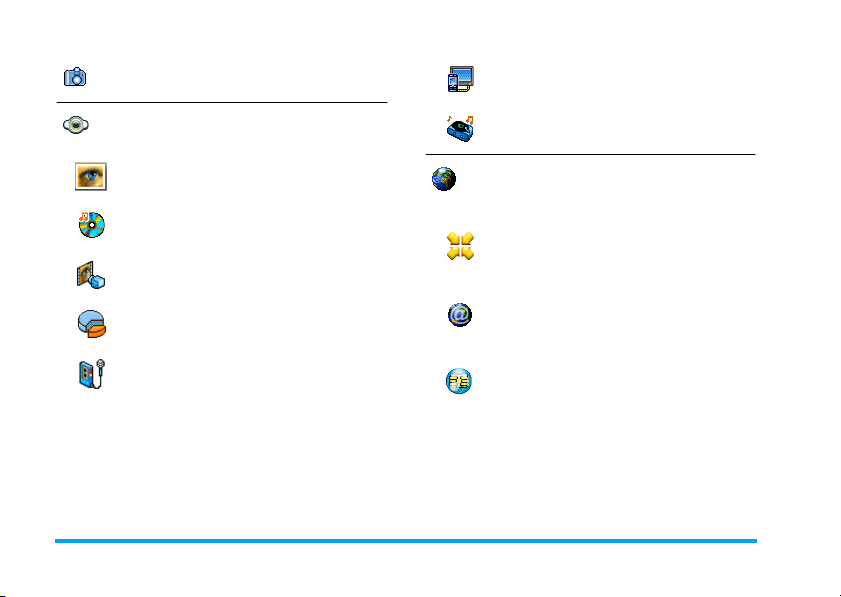
Camera p15
Slideshow TV p57
Multim edia p54
Album immagini p54
Lista delle immagini disponibili
Album suoni p54
Lista dei suoni dis ponibi li
Demo mode p58
Stato memoria p58
Memo vocale p59
BeDJ p59
Servizi di rete p68
Numeri servizio
I numer i disponibil i in qu esto menu dipendono
dal gestore di rete e dall'abbonamento,
verificate li press o il vostro gestore.
WAP p68
Ser vizi +
Questo menu dipende dal gestore di rete e
dall'ab bonamento, verificat e presso il vost ro
gestore.
12 Struttura dei menu
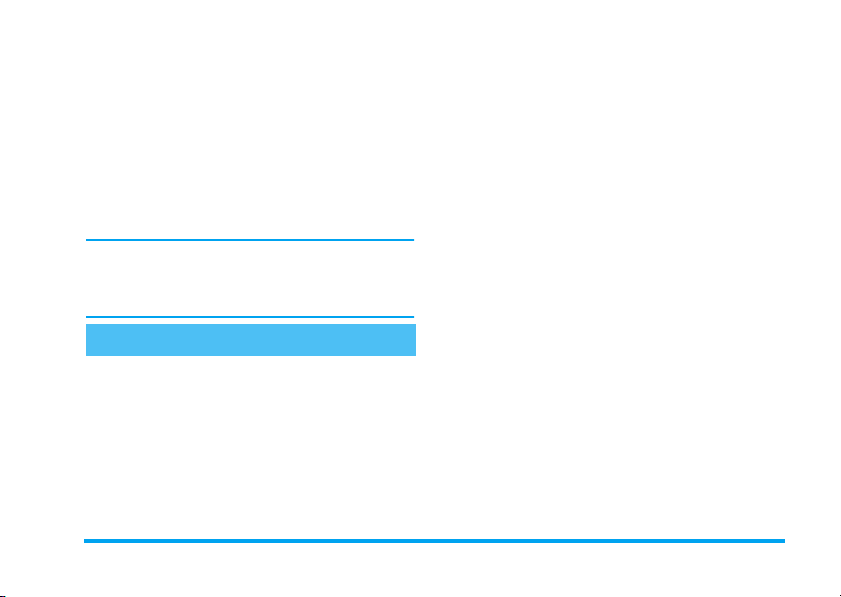
4 • Inserimento testo o
numero
Ci sono due modi diversi per inserire testi nei display
di editazione: usando T9®, l'inserimento predittivo
del testo, o il metodo base. Inoltre sono disponibili
due altri modi per i numeri ed i segni di
interpunzione. Le icone che appaiono sul display
mostrano il modo di testo attivo.
Nota bene: la tastiera sul display vi permette di
inserire il testo usando il pennino, come fareste con la
tastiera di un computer. Usare il pennino è come
premere i tasti reali.
Immissione testo T9
T9®, l'inserimento predittivo del testo, è uno modo
intelligente di editazione dei messaggi che comprende
un vasto dizionario e che vi permette di inserire
velocemente un testo. Basta premere solamente una
volta il tasto che corrisponde a ciascuna lettera che
compone la parola: le battute vengono analizzate e la
parola proposta da T9® appare nella videata di
editazione. Se in base ai tasti premuti ci sono diverse
parole a disposizione, la parola che avete inserito è
®
evidenziata: premete < o > per scorrere la lista
e scegliere tra quelle proposte dal dizionario T9
incorporato (vedi esempio seguente).
Come usarlo?
Le lettere ed i simboli sono assegnati a ciascun tasto
secondo lo schema seguente:
2
a
9
Per inserire lettere.
<
,
c
0
*
#
Per fare scorrere la lista delle parole
o
>
probabili.
o
1
Per confermare l'inserimento.
Premere brevemente per cancellare un
carattere, premere a lungo per
cancellare tutto il testo.
Passaggio da Standard, a maiuscolo, a
MINUSCO LO.
Passaggio da T9® al metodo base, al
modo per i numeri.
Passaggio al modo per i simboli e per i
segni di interpunzione.
Inserimento testo o numero 13
®
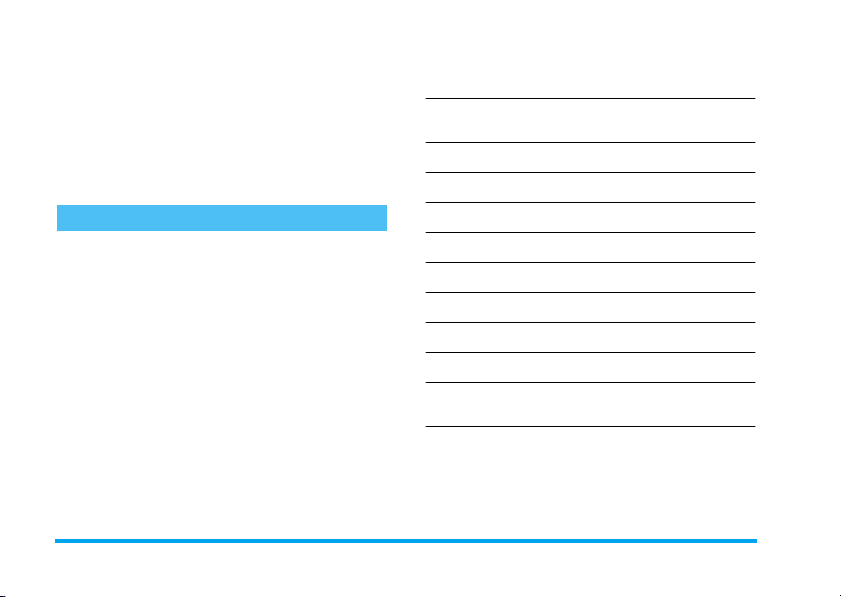
Esempio: come inserire la parola "A tmo":
1. Premete 2 8 6
Sul display appare la prima parola di una lista:
Buon.
2. Premete > per scorrere la lista e selezionare
Atmo.
3. Premete
selezione della parola Atmo.
,
o 1 per confermare la
6
Inserimento testo base
Se volete accedere all'inserimento testo base, premete
*
. Con questo metodo è necessario premere più
volt e ciascun tasto per giungere al cara ttere desidera to:
la lettera "h" è la seconda lettera sul tasto 4, perciò
dovete premere due volte per inserire "h".
Esempio: come inserire la parola "c as a":
Premete 2 2 2 (ABC), 2 (ABC),
7 7 7
quando il messaggio è completo.
Le lettere, i numeri ed i simboli sono posizionati su
ciascun tasto secondo lo schema seguente:
(PQRS), 2 (ABC). Premete
7
,
Pressione breve
spazio . , @ / : ; " ’ ! ¡ ? ¿ # + - *
1
= % < > ( ) & £ $ ¥
2
a b c 2 à ä å æ ç 2
3
d e f 3 é è ∆ Φ 3
4
g h i 4 Γ ì4
5
j k l 5 Λ 5
6
m n o 6 ñ ò ö 6
7
p q r s 7 β Π Θ Σ 7
8
t u v 8 ü ù 8
9
w x y z 9 ø Ω Ξ Ψ 9
Passaggio a maiuscolo/
0
minuscolo
Pressione
prolungata
1
0
14 Inserimento testo o numero
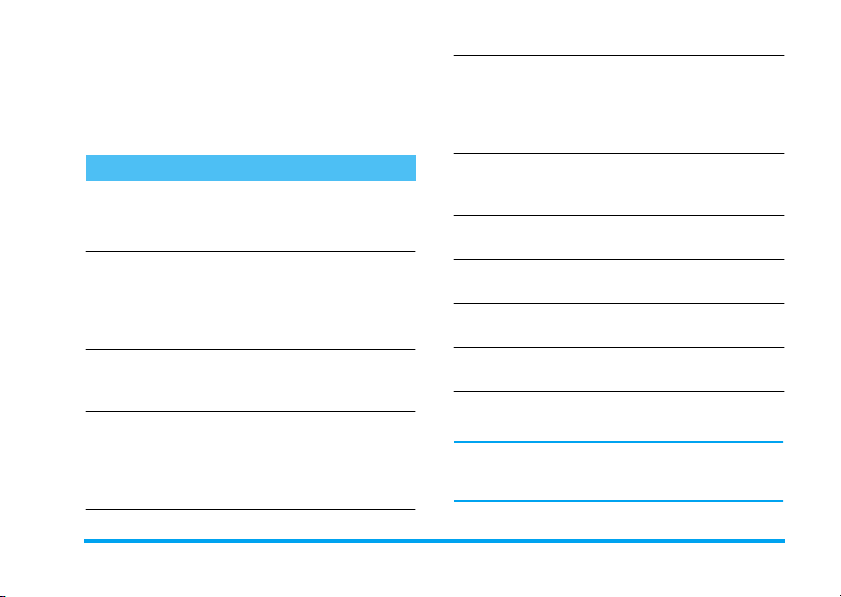
5 • Scattare fotografie
Il vostro cellulare presenta una camera digitale che vi
permette di scattare fotografie, salvarle nel cellulare,
usarle come sfondo o inviarle ai vostri amici.
Come ...
Attivare/Disattiva re
la camera
Zoom in/out
Ca mbia re l a mo dali tà
di vi si one
Ca mbia re l a mo dali tà
camera
Aprite/chiude il coperchio
della camera o premete il
tasto relativo.
In tutte le modalità, tranne
VGA (vedi "Impostazioni
modalità di anteprima" qui
sotto), premete il tasto di
navigazione + o -.
Premete
dalla modalità Notte a
Norm ale e viceversa.
Premete # per passare da
VGA (640 x 480 pixel) a
Sfo ndo (128 x 160 pixel) a
Clip (128 x 160 pixel) a
Fot oCall (96 x 64 pixel).
*
per p assare
Cambiare l'effetto
speciale
Accedere alle
impostazioni della
camera
Scattare una foto
Salvare l'immagine
Eliminare l'immagine
Accedere alle opzioni
di scatto
Atti vare/disatti vare
l'autoscatto
In tutti i menu relativi alla camera premendo a lungo
il tasto c si annull a qualsiasi azione in corso e si
ritorna alla modalità stand-by.
Premete il tasto di
navigazione < (sinistra) o
>
(destra) per passare da
un effetto speciale all'altro
(seppia, in rilievo, ecc.).
Premete , quando la
camera è attiva.
Premete il tasto della camera
quando la camera è attiva.
Premete il tasto della camera
subito dopo lo scatto.
Premete c s ubito dop o lo
scatto.
Premete , subito dopo lo
scatto.
Premete 0.
Scattare fotografie 15

Scattare una foto
Impostazioni modali tà di antep rima
Aprite il coperchio della camera e/o
premete il tasto della camera per
visualizzare il display di anteprima. La
lente della camera è messa a fuoco
automaticamente e le icone sono
visualizzate nella parte inferiore (Zoom,
Effetti, Impostazioni camera, Scattare) e
superiore (Autoscatto, Vis io ne).
Tutte le opzioni e i tasti descritti in questa sezione
sono attivabili solo quando la modalità camera è
attiva, cioè quando sul display appare l'anteprima.
Potete anche premere , per accedere a ciascuno di
esse (vedi "Impostazioni" pagina 19).
Impostazioni
camera
La dimensione di default dell'immagine
nel formato standard è VGA (640 x 480
pixel). Girate il cellulare di 90° verso
sinistra e tenetelo orizzontalmente per
ottenere un'anteprima a schermo inte ro.
In questa modalità, l'icona VGA
apparirà nell'angolo dello schermo in
Per tutte le altre modalità foto, tenete il cellulare in
posizione verticale e premete # per passare a
Sfondo (128 x 160 pixel), a Clip (128 x 160 pixel) a
FotoCall (96 x 64 pixel). L'icona delle Impostazioni
camera che selezionate è indicata in basso sul display.
La modalità Clip vi permette di registrare un
messaggio vocale subito dopo aver scattato la foto.
Vedi "FotoTalk: usare la modalità clip" pagina 18
per dettagli su questa modalità.
Effetti Vi permette di scegliere uno degli effetti
disponibili, vedi "Modalità effetti"
pagina 19.
Autoscatto
Vi permette di impostare l'opzione
Autoscatto Attivato o Disattivato (vedi
"Con l'autoscatto" pagina 17).
I TA STI D I
NAVIGAZI ON E SI
ADATTANO
AUTOMATICAMEN
TE ALLA
POSIZIONE
VE RT ICALE O
ORIZZONTALE
(an teprima, tasti
pr emut i ec c.)
basso a destra.
16 Scattare fotografie
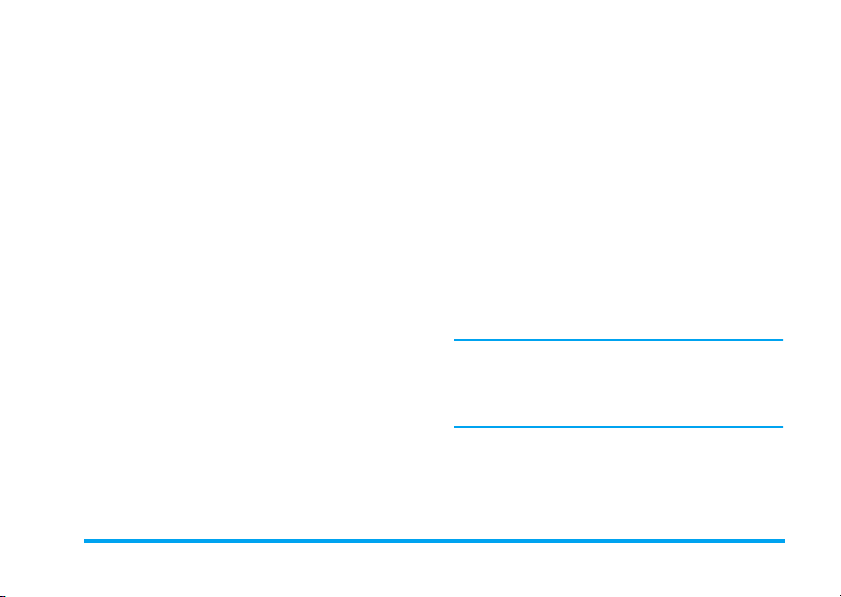
Moda lità di
visione
Moda lità
zoom
Scattare una foto
1. Se l'opzione dell'autoscatto è su Disattivato, una
2. Il numero che appare indica la fila. Premete:
Sono disponibili due modalità di visione:
Norm ale e Notte (segnalata dall'icona
della luna in alto sul display). A seconda
del livello di luce dell'ambiente, premete
*
per passare da una modalità
all'altra.
Questa opzione è disponibile in tutte le
modalità: zoom a un livello (x2) in
moda lità Clip e Sfondo (premete il tasto di
navigazione + o -per attivare lo
zoom in o lo zoom out), zoom a due
livelli (x2 e x4) in modalità VGA (mentre
tenete il telefono orizzontalmente
premete anche + o -, che sono in
realtà le frecce< e > del tasto di
navigazione quando tenete il telefono in
posizione verticale).
volta attivata la camera, premete il tasto della
camera per scattare una foto.
c
Per ignorare la foto appena scattata e
tornare alla modalità di anteprima.
Tasto
della
camera
,
3. Chiudete il coperchio della camera per
disattivarla senza memorizzare la foto.
4. Il numero di foto che potete memorizzare varia a
seconda delle impostazioni: quanto maggiore è la
risoluzione, tanto maggiori le dimensioni del
file. Un messaggio vi segnala se non c'è spazio di
memoria sufficiente. In questo caso dovete
eliminare dei dati prima di memorizzare una
nuova foto (vedi "Stato memoria" pagina 58).
Quando sono memorizzate nell'Album immagini, le
foto sono nominate con "img_1.jpg", ecc., fino a 9999.
Questo non significa che si possono scattare fino a
9999 foto, ma che esse sono numerate fino a 9999. La
numerazione poi ricomincerà da 1.
Per salvarla nell'Album immagini.
Per accedere alla lista di opzioni
disponibili: Invia (con MMS, E-mail
o Infrarossi), Salva nell'Album
immagini, Modi fica , o Scatta nuova foto.
Con l'autoscatto
1. Impostate l'opzione autoscatto Attivato (vedi
sopra), poi p remete il tasto della camera per
attivarlo (o premete 0 se l'opzione è su
Di sattivato).
Scattare fotografie 17
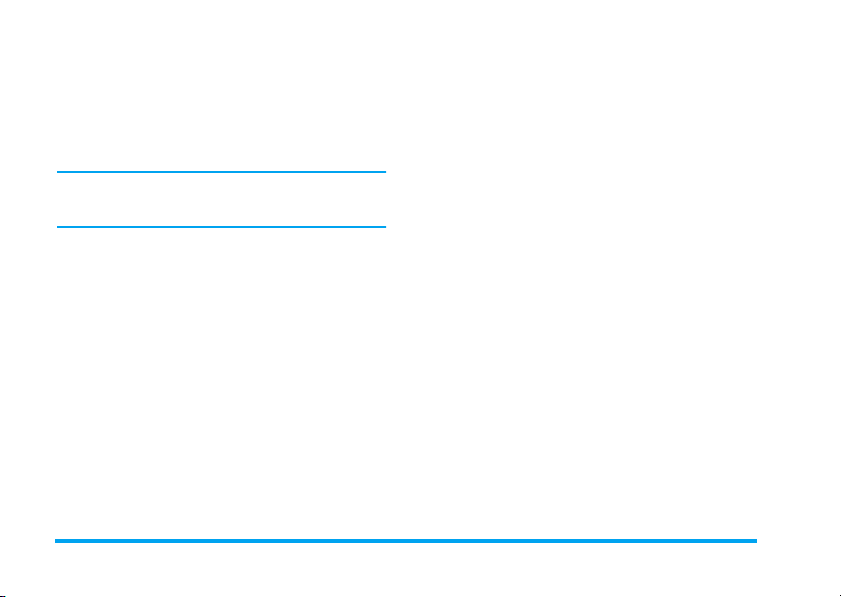
2. Posate il telefono e orientatelo in modo che
l'inquadratura della foto sia corretta.
3. Il conto alla rovescia inizia da 10 secondi (questo
valore non può essere modificato). Un segnale
acustico viene emesso 3 secondi prima che venga
scattata la foto e poi un altro quando viene
effettivamente scattata.
Premete c per fermare il timer e ritornare alla
modalità di anteprima o premete 0 semplicemente
per arrestare il timer.
4. Una volta scattata la foto seguite le istruzioni che
iniziano al punto 2 descritto in "Scattare una
foto".
Personalizzare / modificare una foto
Per complete informazioni su questo argomento, vedi
"Tag-it" pagina 54.
FotoTalk: usare la modalità clip
La modalità Cli p vi permette di creare una clip
costituita da un'immagine e da un suono.
1. Selezionate la modalità Clip, poi premete il tasto
della camera per scattare la foto.
2. La finestra Registra suono si aprirà
automaticamente: registrate il suono o il
messaggio di vostra scelta (premete c per
cancellare , , per terminare la registrazione, o
aspettate di raggiungere il massimo tempo
registrabile di 30 secondi).
3. Premete , per accedere alle s eguenti opzioni:
Invia come
MMS
Rip rod uci
clip
Salva clip Per Memorizzare la clip che avete
Modifica clip Per Modificare la clip che avete
Per Inviare la clip via MMS.
Così si Asco lt a la clip.
creato: l'immagine nell'Al bu m
immagini e il suono registrato
nell'Album suoni.
creato.
FotoCall: per vedere chi chiama
La modalità FotoCall vi permette di creare
un'immagine e collegarla ad un gruppo. Quando un
nome di quel gruppo chiama, app are l'immagine
corrispondente. Vedi "FotoCall: vedere e sentire chi
chiama" pagina 6 per i dettagli.
Rivedere le fotografie
Le fotografie salvate sono memorizzate
automaticamente nel menu Multimedia > Al bu m
immagi ni. Vedi "Album immagini" pagina 54 per i
dettagli.
Ricevere ed effettuare una chiamata
Quando ricevete una chiamata mentre usate la
camera:
18 Scattare fotografie
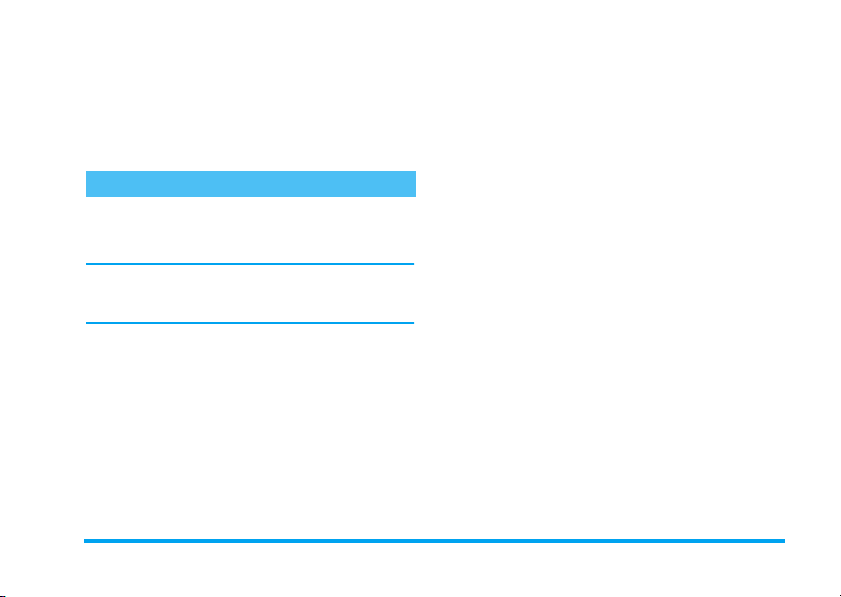
• rispondendo alla chiamata uscite dalla modalità
camera ed il telefono ritorna in stand-by quando
riagganciate.
• anche rifiutando la chiamata uscite dalla modalità
camera e tornate al display di anteprima.
Per effettuare una chiamata dovete prima ritornare al
display di stand-by.
Impostazioni
Premete , mentre la modalità camera è attiva per
acced ere ad altri menu di impostazione oltre a quelli
disponibili direttamente dal display di anteprima.
Le ultime impostazioni eseguite saranno salvate e rese
disponibili la prossima volta che usate la camera o fino
a quando le modifichiate di nuovo.
Impostazioni generali
Ora & data Per selezionare ciò che verrà
Impostazioni
camera
Qualità
immagini
visualizzato sulle foto che scattate: Data
& ora, Solo data o niente.
Vi permette di passare da una modalità
camera all'altra: vedi "Impostazioni
modalità di anteprima" pagina 16.
Per scegliere una qualità disponibile tra
le seguenti: Bassa, Media, Alta.
Suoni Per impostare i suoni per l'Avviso e lo
Azzera Per resettare tutti i valori riportandoli a
Scatto. Il primo viene emesso 3 secondi
prima che sia scattata la foto, il secondo
quando viene scattata. Selezionate
Standard o uno dei suoni disponibili,
poi premete , per attivarlo.
quelli di default.
Cornici
Per scegliere una cornice da applicare alla foto da voi
scattata (si imposta automaticamente la modalità di
128 x 160 pixel), o per creare la propria cornice,
direttamente da una foto.
Modalità effetti
Per scegliere un effetto da applicare alla foto da voi
scattata: Normal e, Bianco & nero, Seppi a, Digitale, In
rilievo, Negativo colori, Bordo e Bordo 2.
Modalità di visione
Per scegliere una delle due modalità disponibili:
Normale e Notte . La modalità di default è Nor male.
Autoscatto
Impostate questa opzione su Attivato per attivarla e
premete
c
e scattare foto (vedi pagina 17).
per tornare all'anteprima della camera
Scattare fotografie 19
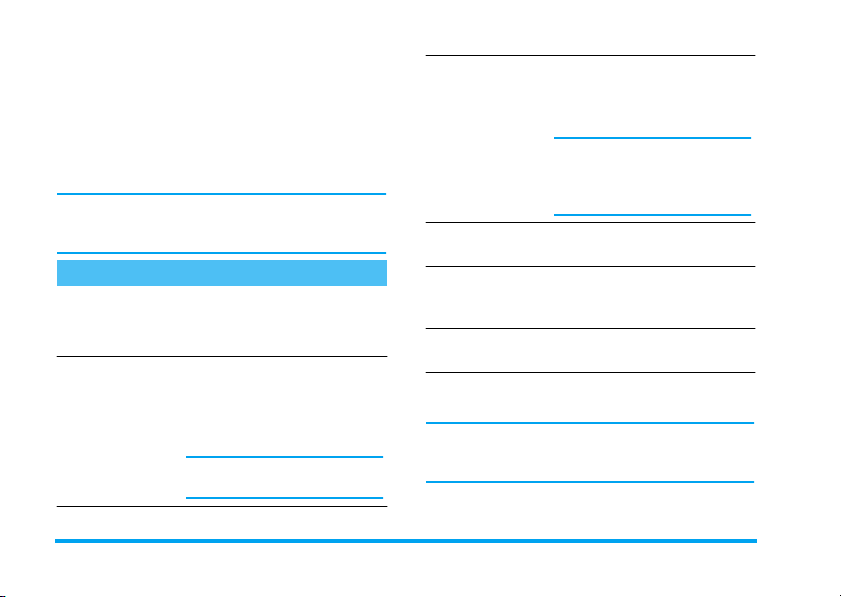
6 • BeDJ
Con BeDJ potete creare la vostra musica usando uno
stile o ogni tipo di suoneria SP-MIDI o MIDI
presente sul vostro cellulare. Potete poi inviare il
vostro mix a parenti ed amici, o usarlo come suoneria
o allarme ecc.
Nota bene: nella maggior parte dei casi il touchscreen
vi permette di gestire le opzioni usando il pennino, che
equivale alla pressione dei tasti reali.
Come ...
Attivare/
disattivare BeDJ
Attivare/
disattivare una
traccia
Selezionate Multimedia > BeDJ.
Premete e tenete premuto
per disattivarlo.
Premete un tasto da 1 a
9
, o toccate co n il pe nnino il
punto rosso sopra il numero
della traccia, nella parte
inferiore del touchscreen.
Prem ete c per disattivare
tutte le tracce in una volta.
c
Premete
pennino per toccare il punto
rosso nell'angolo in alto a
Registrare il mix
(avvio e fine)
Attivare lacasella
Imposta tempo
Aprire per la
traccia la lista di
selezione
Richiamare la
videata di Aiut o
Aprire per BeDJ
la lista Opzioni
Nell'ambito di BeDJ il colore arancione mostra
sempre le informazioni usate al momento o una voce
selezionata.
sinistra del touchscreen.
Quando smettete di registrare,
appaiono le opzioni che si
riferiscono alla registrazione
(vedi pagina 22).
Premete #.
Premete e tenete premuto un
tasto da 1 a 9.
Premete *.
Premete
registrare.
0
, o usate il
,
prima di
20 BeDJ
